iOS 11 rend l'application « Notes » plus polyvalente. Lors de la création d'une nouvelle note, vous pouvez « Ajouter un dessin », « Prendre une photo ou une vidéo », « Ajouter des photos à partir de la photothèque », « Dessiner avec des pinceaux », « Ajouter un tableau » et « Scanner des documents ». Dans ce tutoriel, nous allons parler de cette dernière fonction :
Étape 1. Lancez l'application « Notes » sur iPhone/iPad.
Étape 2. Appuyez sur l’icône en bas à droite de l'interface principale.
Étape 3. ;Appuyez sur le bouton « + », qui se trouve au milieu, et choisissez l’option « Scanner les documents » en haut.
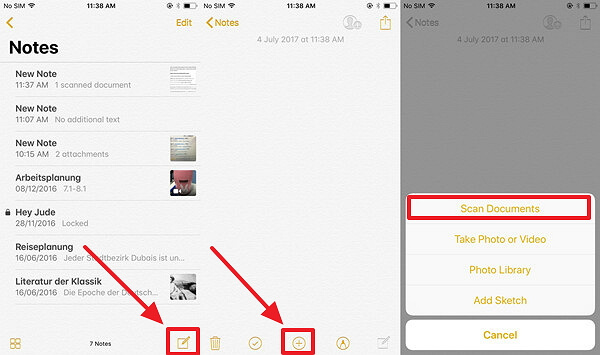
Étape 4. Maintenant, placez la caméra de votre appareil face à l’objet que vous souhaitez scanner et faites une capture.
Étape 5. Après avoir fait glisser les coins pour ajuster l'écran, appuyez sur « Conserver le scan ».
Étape 6. Si vous souhaitez continuer à scanner davantage d’objet, il n’y a aucun soucis, vous pouvez le faire. Si vous avez déjà terminé votre scan, appuyez sur le bouton « Enregistrer » pour être redirigé vers l'écran Notes.
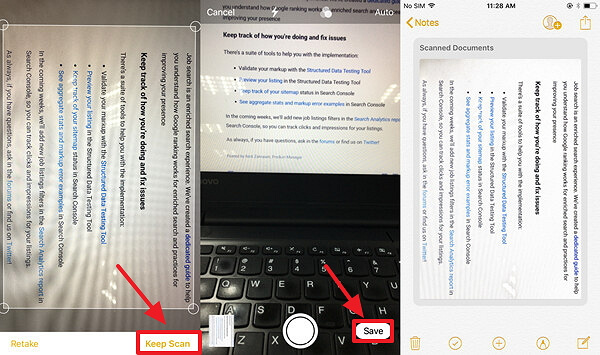
Vous pouvez voir les documents que vous avez scan, s’affichés sur l'écran. En outre, vous êtes autorisé à faire des modification sur les documents. Tapez sur les documents scannés et faites des changements selon vos préférences : « Ajouter d'autres documents », « Réajuster les documents », « Appliquer des filtres », « Faire pivoter l'image » ou « Supprimer ».
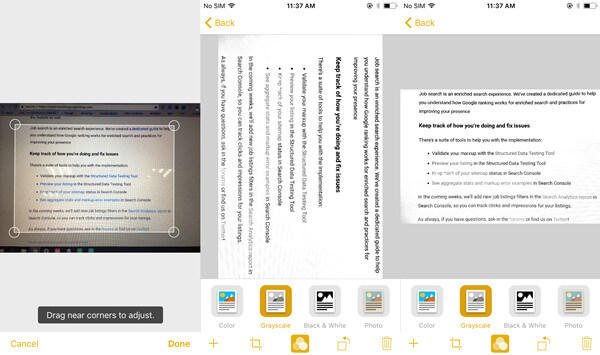
Si vous avez encore des questions, laissez votre commentaire dans l’espace ci-dessous.
 Transfert WhatsApp pour iOS
Transfert WhatsApp pour iOS
